Пронађите и преузмите управљачке програме за графичку картицу НВИДИА ГеФорце 710М

Преносни рачунари из средњег и високог распона цена често су опремљени дискретном графичком картицом, док је у буџету или посебним конфигурацијама за графику одговорно графичко језгро интегрисано у процесор. НВИДИА је лидер у производњи мобилних видео картица које се често могу наћи на лаптопима различитих произвођача. Листа коришћених модела укључује ГеФорце 710М. Такав графички адаптер исправно ће радити само након инсталирања одговарајућих управљачких програма, о којима желимо да разговарамо у оквиру нашег данашњег чланка.
Тражимо и преузимамо управљачке програме за графичку картицу НВИДИА ГеФорце 710М
Постоје различити начини за проналажење управљачког програма - коришћењем званичне веб локације заштићеног мрежног сервиса или софтвера, софтвера и веб услуга треће стране или стандардног системског алата. Свака од ових метода има своје предности и мане. Поред тога, сваки од њих ће у одређеним ситуацијама бити оптималан.
1. метод: Страница са драјверима НВИДИА
Компанија која производи рачунарске компоненте у великом обиму треба да има своју званичну веб страницу на којој би требало да буду детаљне информације о производу и разни додатни садржаји. НВИДИА има такав ресурс и тамо је цео одељак распоређен за рад са управљачким програмима. Стога је најбоље решење за преузимање датотека из овог извора, јер је тако загарантовано да имате софтвер који ради без вируса унутра.
Страница за одабир управљачког програма НВИДИА
- Кликните на ЛМБ на горњој вези, а на картици која се отвори идите на одељак „ Управљачки програми“ .
- Ево да бисте правилно претраживали софтвер, мораћете да попуните образац, изгледа овако:
- Тип производа: ГеФорце ;
- Серија производа: ГеФорце 700М серија (бележнице) ;
- Породица производа: ГеФорце 710М ;
- Оперативни систем: Наведите у складу са тренутном верзијом и битном дубином ОС;
- Тип управљачког програма за Виндовс: Стандардни ;
- Врста преузимања: Дривер Реади Дривер (ГРД) ;
- Језик: Изаберите одговарајући језик за софтверски интерфејс.
Када завршите, кликните на „Сеарцх“ да бисте дошли до пронађеног управљачког програма.
- На картици „Подржани производи“ још једном можете провјерити је ли пронађени управљачки програм компатибилан с активним хардвером, а затим кликните на „Преузми одмах“ .
- Потврдите правила лиценцног уговора и почните преузимати датотеке.
- Након што је преузимање завршено, покрените инсталацијски програм и причекајте да отпакује све библиотеке у систему.
- Чаробњак за подешавање да провери компатибилност система.
- Од вас ће се тражити да подесите опције инсталације. Неискусним корисницима се саветује да одаберу опцију "Екпресс (препоручено)". Са овом конфигурацијом, све доступне НВИДИА компоненте биће инсталиране и ажуриране. Када је одабрано „Прилагођена инсталација (Напредне поставке)“ , корисник ће моћи самостално да изабере софтвер који је потребан за инсталацију. Листа ће садржати - „ НВИДИА ГеФорце Екпериенце "," ПхисКс системски софтвер „И жељени „ драјвер за графику “. Назив софтвера је означен плавом бојом, а када кликнете на њега, бићете премештени у наше појединачне чланке, који ће детаљно описати сврху ових алата.
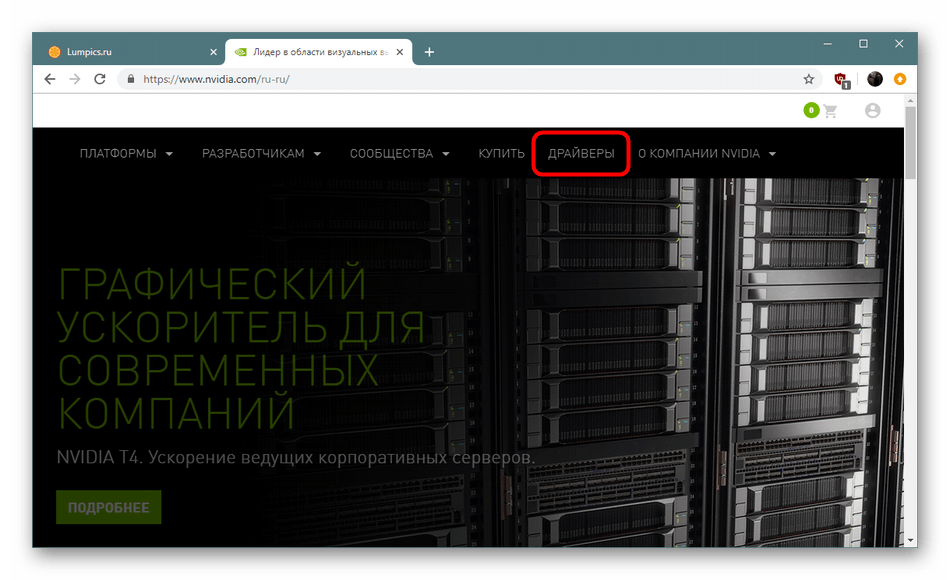
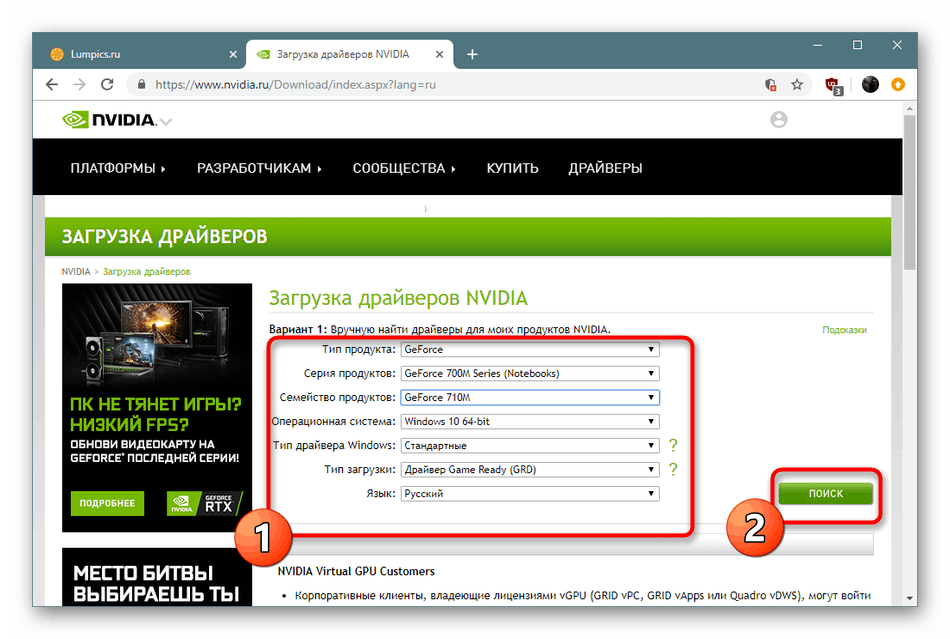
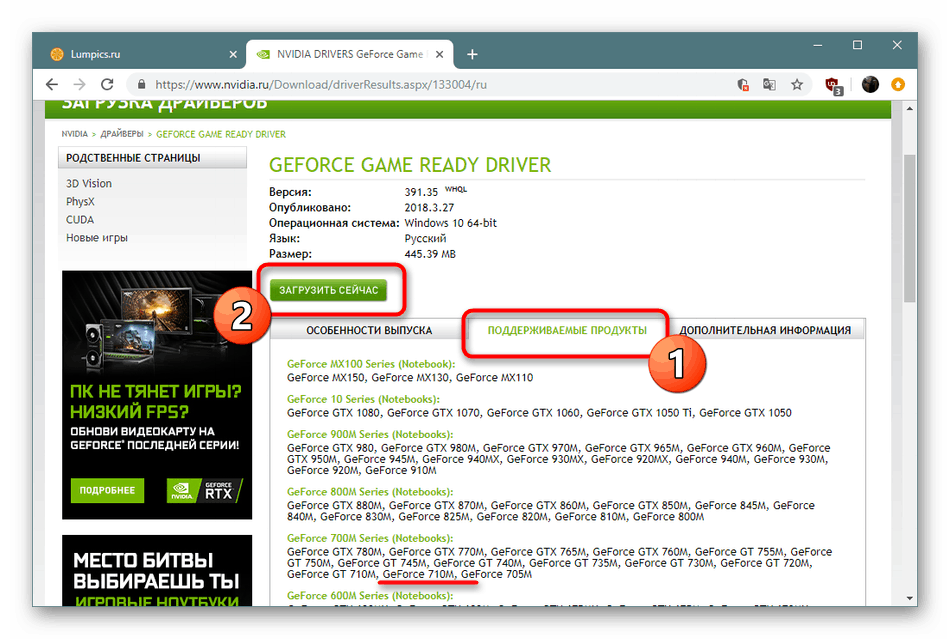
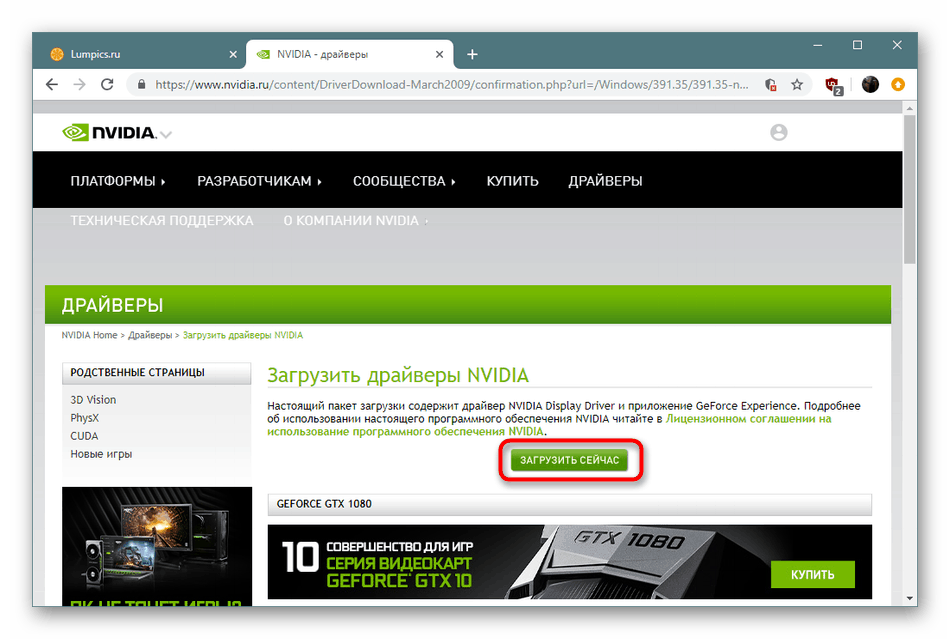
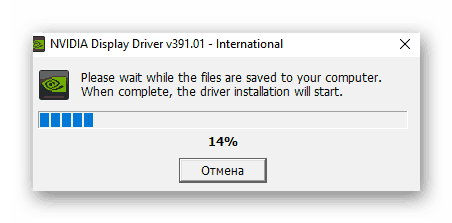
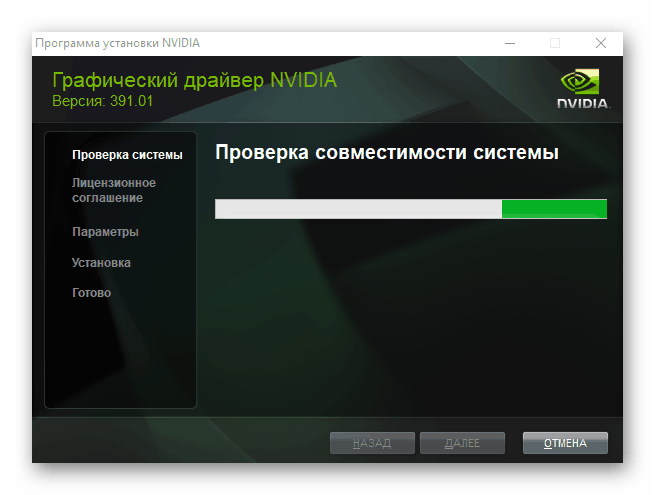
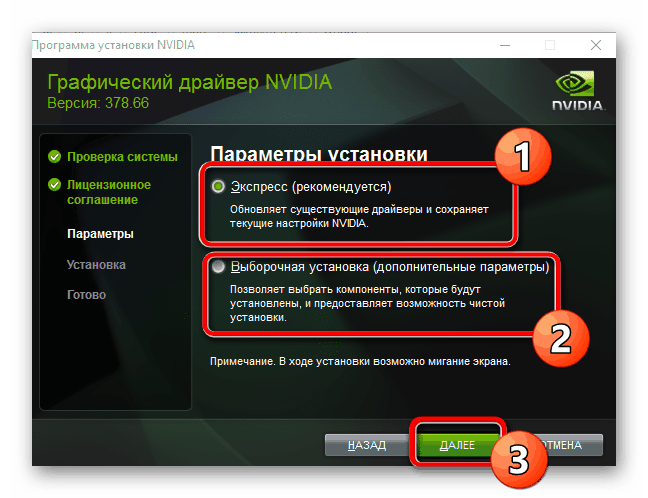
Инсталација управљачког програма ће потрајати неко време, а затим ће се на екрану појавити порука о поновном покретању лаптопа. Потврдите то јер је потребно поновно покретање да би све иновације ступиле на снагу и да графички адаптер исправно функционише.
2. метод: Интернет услуга од програмера
Постоји опција да се заобиђе горе описана претрага. То ће бити посебно корисно оним корисницима којима је тешко навести верзију и дубину бита ОС-а или само желе уштедјети своје време покретањем аутоматског скенирања и одабира управљачког програма. Говоримо о службеном сервису НВИДИА, а поступак интеракције с њим изгледа овако:
Званична онлајн услуга за проналажење возача
- Идите на страницу за скенирање и сачекајте да се анализа заврши. Током ове операције, услужни програм ће проверити коришћену видео картицу, утврдити оперативни систем и његов битни капацитет.
- Имајте на уму да би најбоља опција била отварање овог веб ресурса путем претраживача Интернет Екплорер или Мицрософт едге јер су компатибилни са Јавом. У истом Гоогле хром или Иандек.Бровсер алат можда неће радити исправно. Међутим, Јава мора бити унапред инсталирана на рачунару. Ако то још нисте учинили, погледајте упуте у наставку.
- Ако се управљачки програм успешно нађе, преостаје само да кликнете на "Довнлоад" да бисте започели преузимање.
- Покрените извршну датотеку, причекајте да се све датотеке додају у систем, а затим поново покрените лаптоп.
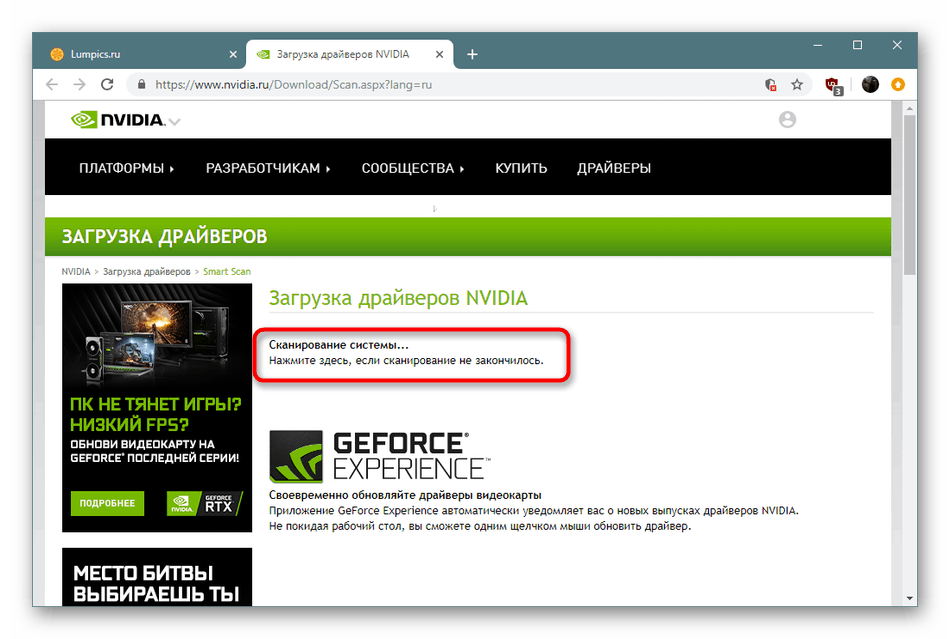
Прочитајте и: Ажурирање и инсталирање Јава на рачунару
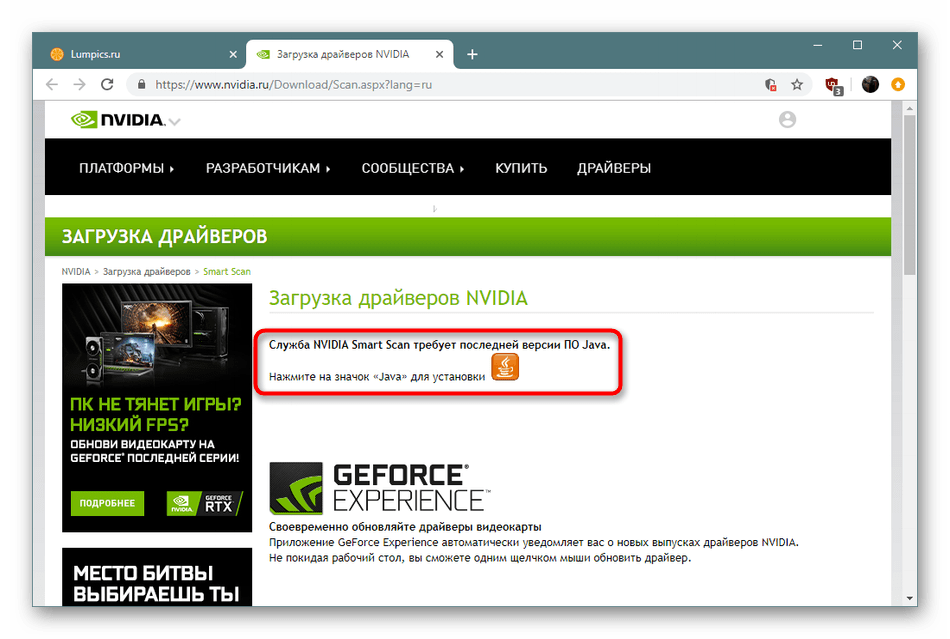
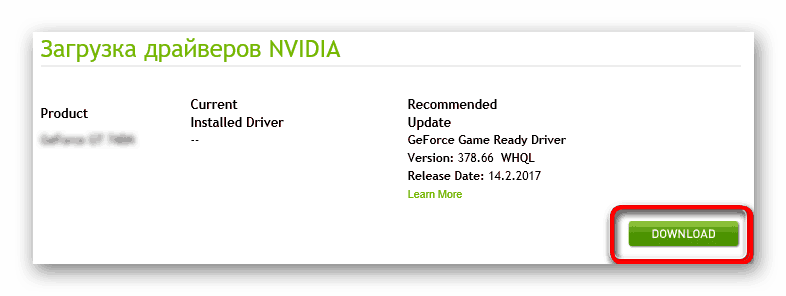
3. метод: Власнички софтвер ГеФорце Екпериенце
Ако прочитате Метод 1 , тада знате да стандардни софтверски пакет такође укључује НВИДИА ГеФорце Екпериенце . Таква апликација омогућава не само конфигурацију графике у апликацијама и ОС-у, већ укључује и алатку за ажурирање управљачког програма. Повремено се покреће самостално, али ништа вас не спречава да га ручно покренете и преузмете потребни пакет датотека за НВИДИА ГеФорце 710М. Прочитајте детаљна упутства за испуњавање задатка у нашем другом чланку на следећем линку.
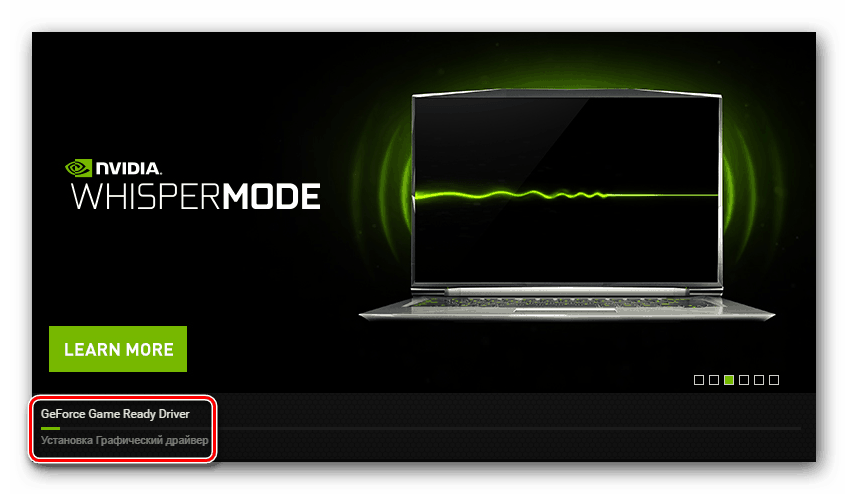
Више детаља: Инсталирање драјвера за видео картице помоћу НВИДИА ГеФорце искуства
Метода 4: Софтвер за ажурирање и инсталирање управљачких програма
Корисници преносних рачунара обично користе службени лиценцирани диск који долази уз комплет да би инсталирали потребне управљачке програме. Међутим, софтвер за графички адаптер се ажурира прилично често, а стара верзија се налази на диску. Поред тога, ЦД се може изгубити. Ако требате масовно инсталирати управљачке програме, добро решење је обратити се специјалним апликацијама других произвођача. На нашој веб страници постоји засебан материјал посвећен теми прегледа таквих рјешења.
Више детаља: Најбољи софтвер за инсталирање управљачког програма
Поред прегледа, на пример, постоје упутства за употребу одређеног софтвера ДриверПацк Солутион . Топло вам препоручујемо да се упознате са њим ако одлучите да користите метод са трећим апликацијама. Остатак софтвера ради на приближно истом принципу, тако да се приручник у наставку може сматрати готово универзалним.
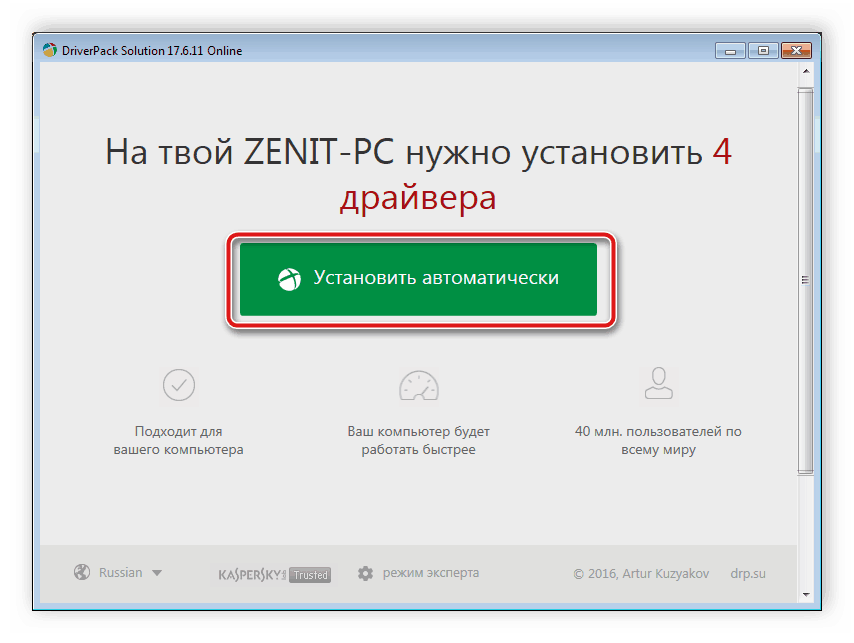
Више детаља: Како ажурирати управљачке програме на рачунару користећи ДриверПацк Солутион
Метод 5: ИД НВИДИА ГеФорце 710М
Разматрани графички адаптер НВИДИА ГеФорце 710М, као и све друге сличне компоненте, има јединствен број који идентификује уређај у оперативном систему. За потребну видео картицу овај идентификатор има следећи облик:
PCIVEN_10DE&DEV_1295
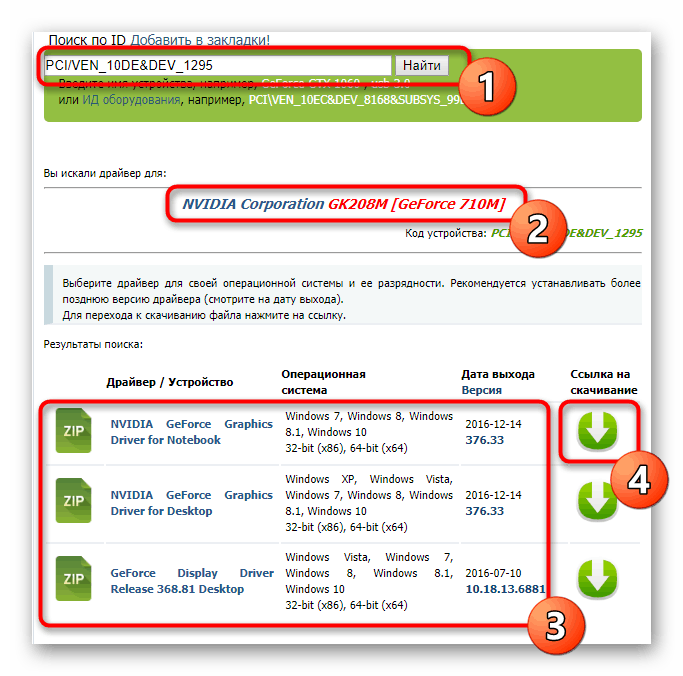
Сада на Интернету постоји мноштво широког спектра помоћних веб сервиса, међу којима су и веб локације за претраживање и преузимање управљачких програма према ИД-у уређаја. Знате идентификатор чипа, остаје само да користите један од тих ресурса да бисте пронашли одговарајуће датотеке. Више о томе прочитајте у нашем другом чланку испод.
Више детаља: Потражите управљачке програме према ИД-у хардвера
6. метод: Уграђени Виндовс алат
Мени Девице Манагер у Виндовс-у чува информације о свим повезаним и уграђеним уређајима, укључујући видео картицу. Међутим, не знају сви корисници да поред приказивања корисних информација, постоји функција за тражење и инсталирање ажурирања софтвера. Можете га користити кликом на РМБ на опреми и избором „Ажурирај управљачки програм“ . Следеће означава опцију претраге путем интернета и може да се сачека само завршетак поступка.
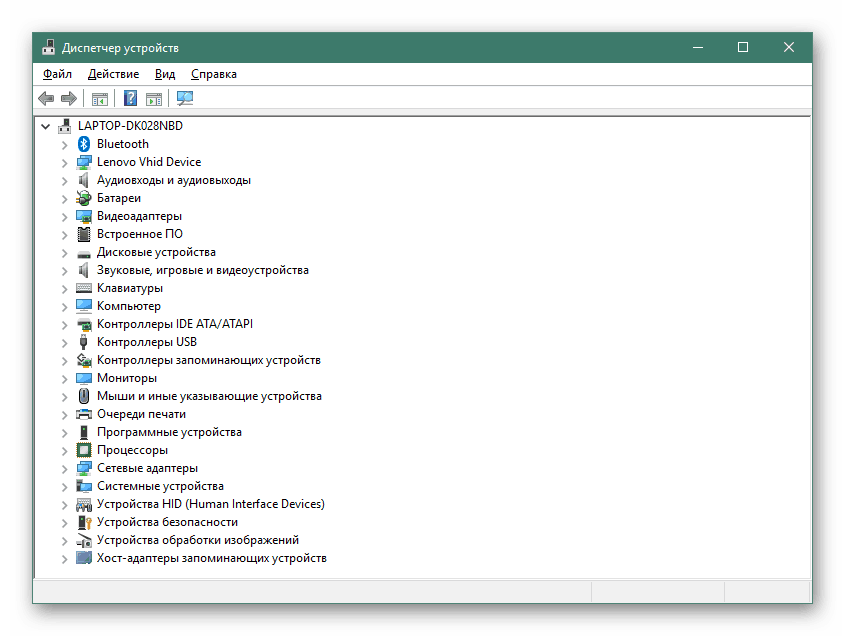
Више детаља: Инсталирање управљачких програма помоћу стандардних Виндовс алата
Било који графички адаптер исправно ће функционисати само ако су доступни компатибилни управљачки програми, по могућности најновија верзија. Стога, сваки корисник мора одабрати опцију претраживања и инсталације, која ће бити оптимална. Све их знате, остаје нам само да се детаљније упознате и донесете одлуку.